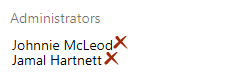Adicionar ou remover um administrador de equipe
Azure DevOps Services | Azure DevOps Server 2022 - Azure DevOps Server 2019
Saiba como adicionar ou remover administradores de equipe. Recomendamos ter vários usuários com permissões de administração para redundância. Os administradores de equipe podem gerenciar equipes, configurar ferramentas de equipe e supervisionar projetos. Remova as permissões de administração de um usuário se o usuário não estiver mais ativo.
Para adicionar uma equipe, consulte Adicionar equipes. Para adicionar ou remover um administrador de projeto, consulte Alterar permissões no nível do projeto.
Pré-requisitos
| Categoria | Requisitos |
|---|---|
| Permissões | Membro do grupo de segurança Administradores do projeto. |
| Níveis de Acesso | No mínimo, acesso Básico. |
Adicionar um administrator
Observação
Para habilitar a interface do usuário para a Página Novas Equipes, consulte Gerenciar ou habilitar recursos.
Entre na sua organização (
https://dev.azure.com/{Your_Organization}) e selecione um projeto.Selecione Configurações do>projeto Equipes.
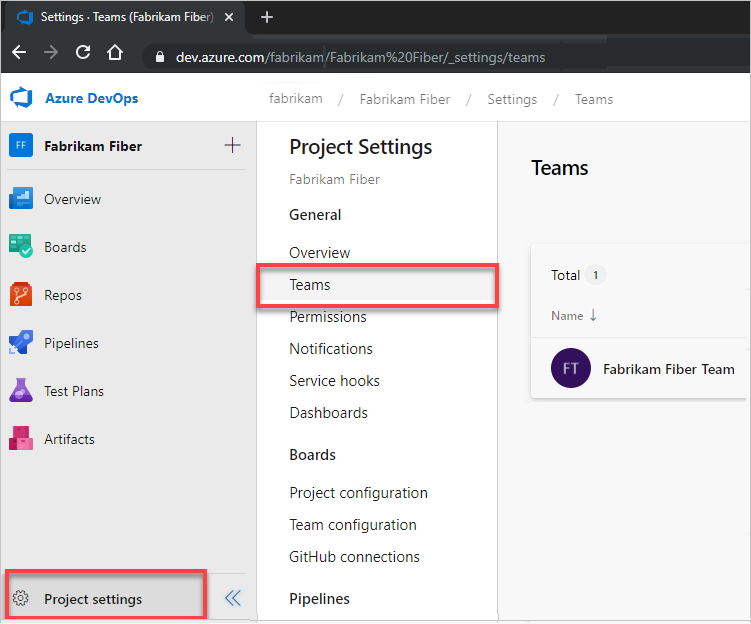
Selecione a equipe a ser configurada e, em seguida, selecione Configurações>Adicionar.
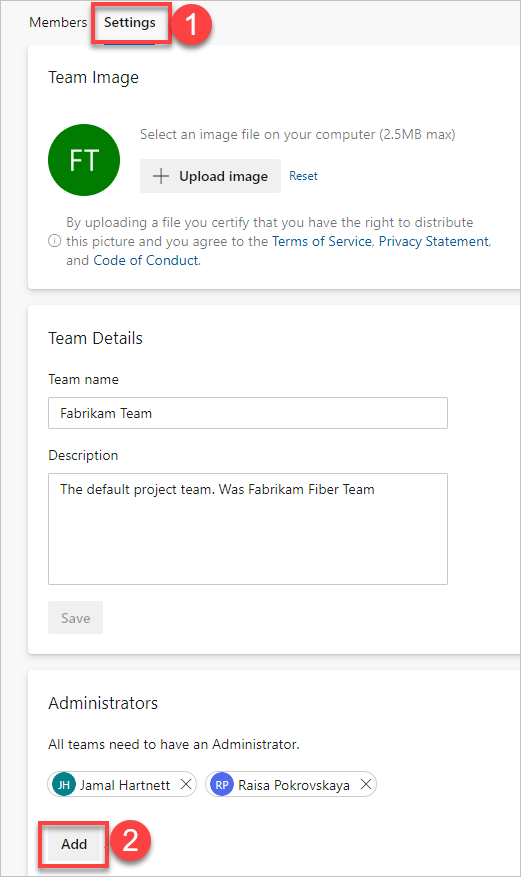
Insira a identidade do usuário que você deseja adicionar à função de administrador e selecione Salvar.
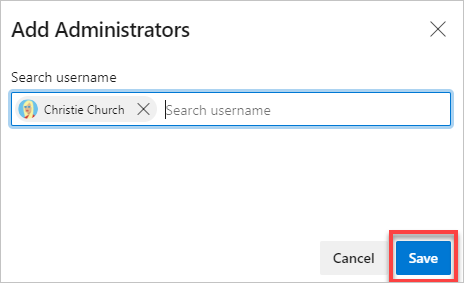
Selecione Configurações do>projeto Equipes.
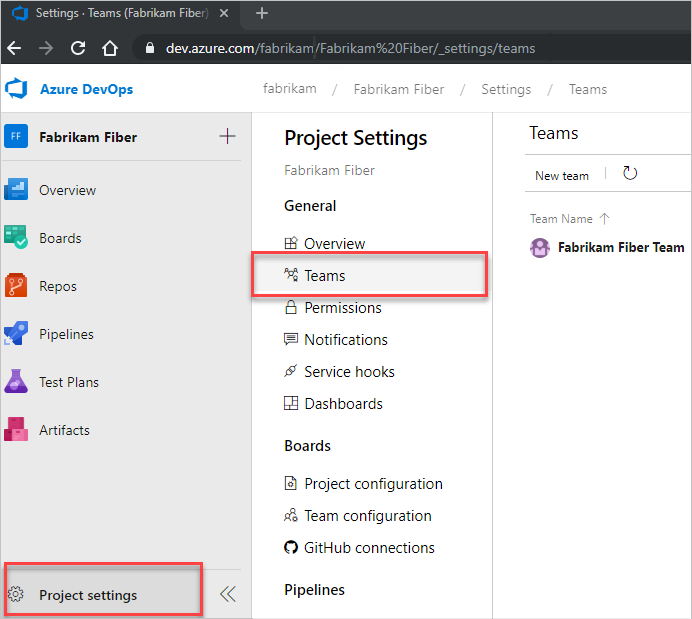
Selecione a equipe a ser configurada e, em seguida, selecione Configurações>Adicionar.
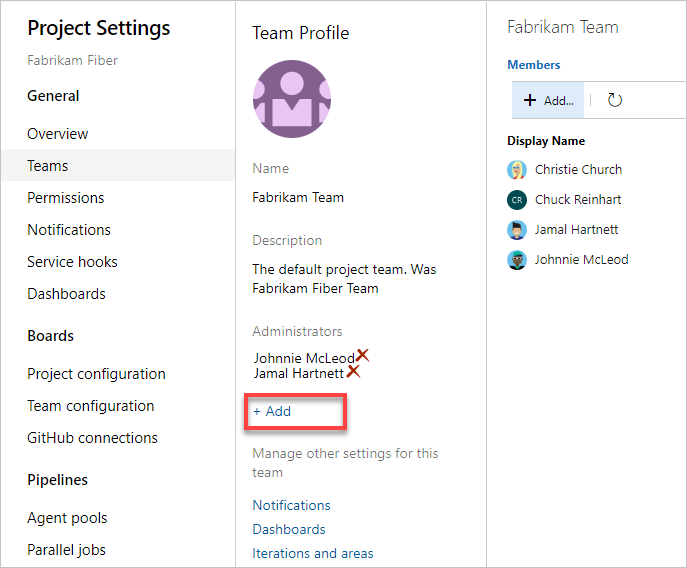
Insira a identidade do usuário que você deseja adicionar à função de administrador e selecione Salvar.
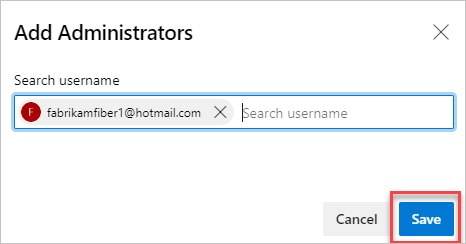
Remover um administrador
Cada equipe tem pelo menos um administrador. Para remover um administrador, primeiro adicione pelo menos um segundo administrador.
Abra a página Teams conforme descrito na seção anterior.
Selecione Configurações e role para baixo até a seção Administradores. Selecione ![]() para o usuário que você deseja remover como administrador da equipe.
para o usuário que você deseja remover como administrador da equipe.
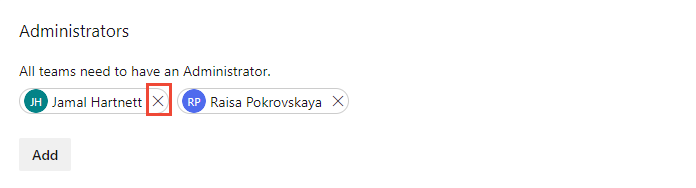
Na seção Administradores, escolha ![]() o usuário que você deseja remover como administrador da equipe.
o usuário que você deseja remover como administrador da equipe.